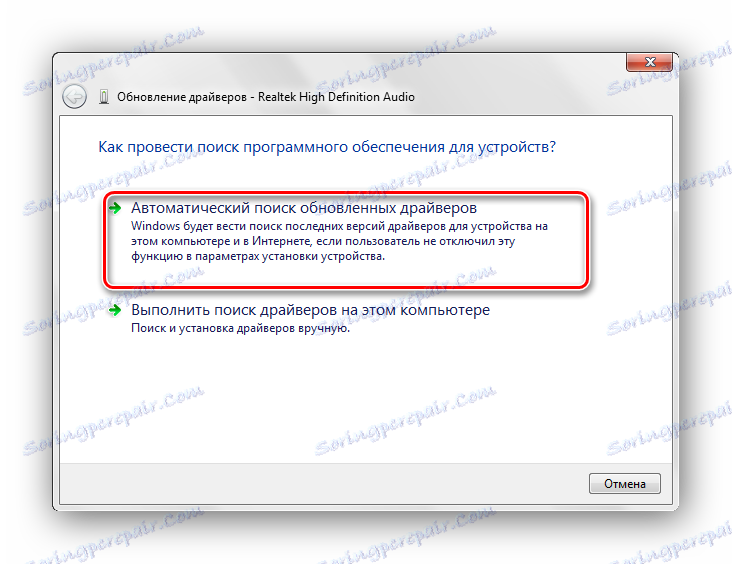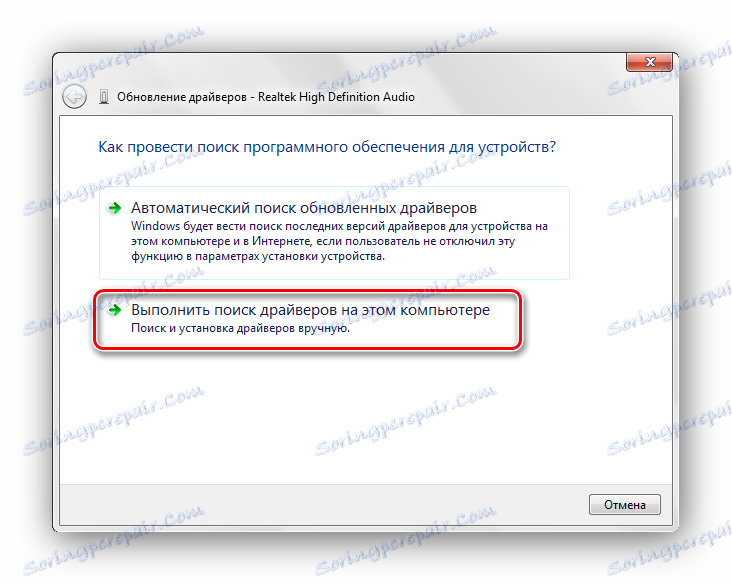Решите проблем приказа слушалица на лаптопу на Виндовсу 7
До данас, слушалице користе скоро сваки корисник рачунара или лаптопа. Овај уређај је одличан за слушање музике и ћаскање на Скипе-у. Данас су се претворили у мултифункционалне слушалице. Постоје ситуације када се повежете са лаптопом на основу оперативног система Виндовс 7, слушалице не раде и нису приказане у систему. У овом материјалу ћемо вам дати рјешење за овај проблем.
Садржај
Решавање проблема са слушалицама
Ако ваш лаптоп не приказује повезане слушалице - онда са вероватноћом од 80% проблем лежи у управљачким програмима или у погрешној вези са уређајем на лаптопу. Преосталих 20% проблема настају услед слома самих слушалица.
Метод 1: Возачи
Морате поново инсталирати управљачки пакет за ваш аудио уређај. Да бисте то урадили, урадите следеће кораке.
- Отворите мени "Старт" и кликните на ПЦМ под "Цомпутер" , идите на "Пропертиес" .
- У бочној траци идите у "Управитељ уређаја" .
Прочитајте више: Како отворити "Управљач уређајима" у оперативном систему Виндовс 7
- Тражимо секцију "Звучни, видео и уређаји за игре" . У њему, кликните на ПЦМ за аудио уређај и изаберите "Упдате дриверс ..."
- Кликнемо на речи "Аутоматско претраживање ажурираних драјвера" .
![]()
Претрага ће почети, на крају ће се у аутоматском режиму ваши драјвери ажурирати. Ако се то не деси, онда је потребно да преузмете датотеку управљачког програма и изаберете ставку "Претрага драјвера на овом рачунару" .
![Тражи управљачке програме на овом рачунару ручно Виндовс 7]()
Затим наведите путању до локације управљачког програма и кликните на дугме "Следеће" . Постоји инсталација преузетих управљачких програма.
![Локација преузете датотеке Виндовс драјвера]()
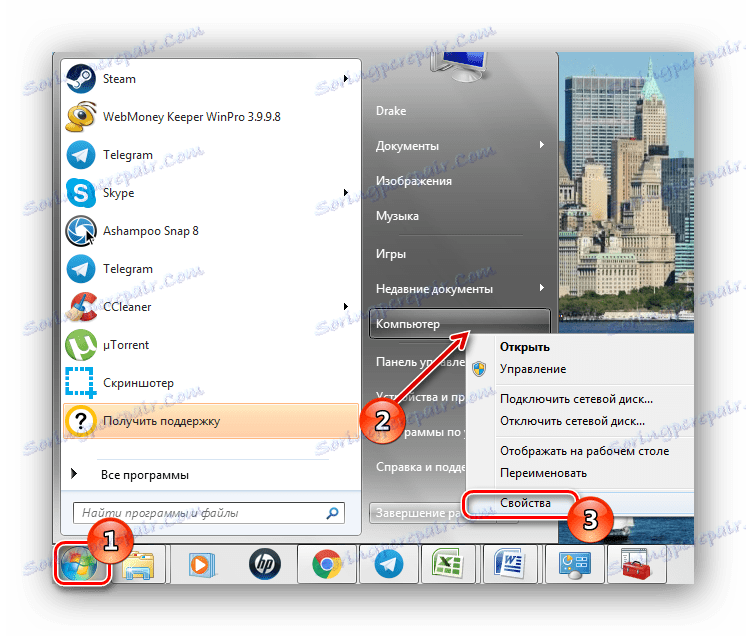
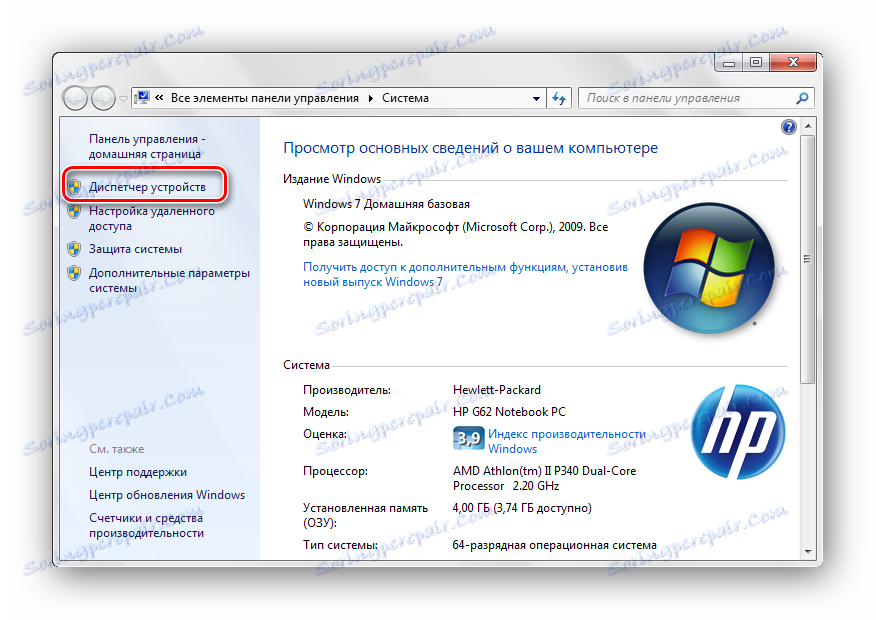
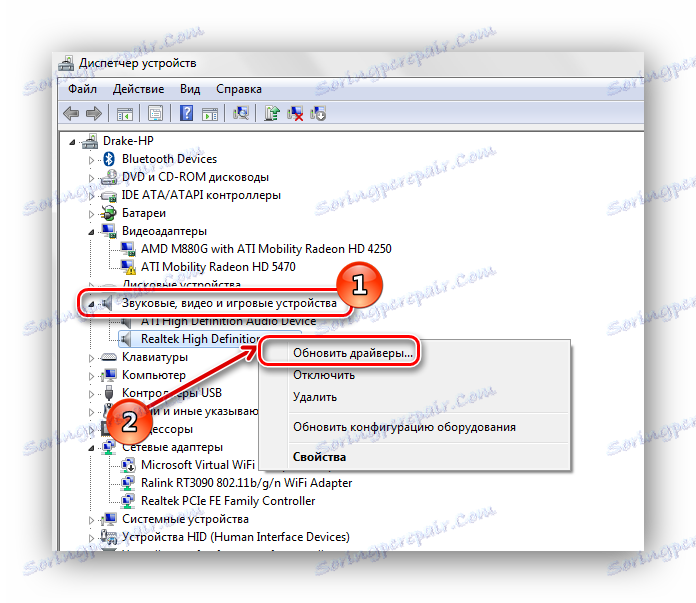
Саветујемо вам да се упознате са поуком о инсталирању управљачких програма стандардним средствима, ушеним у систем.
Прочитајте више: Инсталирање управљачких програма са стандардним Виндовс алатима
Ако ажурирање управљачког програма није успело или није решило проблем, онда инсталирајте софтверско рјешење од свјетски познате компаније Реалтек . Како то учинити, тачке су описане у материјалу приказаном на линку испод.
Прочитајте више: Преузмите и инсталирајте звучнике за Реалтек
Ако манипулације возачима нису дале позитиван ефекат, онда грешка лежи у хардверској компоненти.
Метод 2: компонента хардвера
Проверите интегритет и поузданост (густоћа) повезивања слушалица са лаптопом. Погледајте микро-димензије жица од аудио уређаја и, нарочито, обратите пажњу на део жице близу утикача. Врло често се на овом месту формирају преломи.

Ако се открије механичка оштећења, не поправљајте се, већ верујте у квалификованог техничара. Приликом самоподешавања могуће критичне оштећења вашег уређаја.
Проверите исправност конектора у који су ваше слушалице уметнуте. Такође направите тест перформанси слушалица тако што ћете их повезати са другим уређајем (на пример, на аудио плејер или други лаптоп).

Метод 3: Скенирање вируса
Ако се слушалице не приказују у систему, можда је то због деловања злонамерног софтвера. Да бисте решили проблем са слушалицама, потребно је скенирати антивирусни програм Виндовс 7. Нудимо вам листу одличних бесплатних антивирусних програма: АВГ Антивирус Бесплатно , Аваст-фрее-антивирус , Авира , МцАфее , Касперски-фрее .
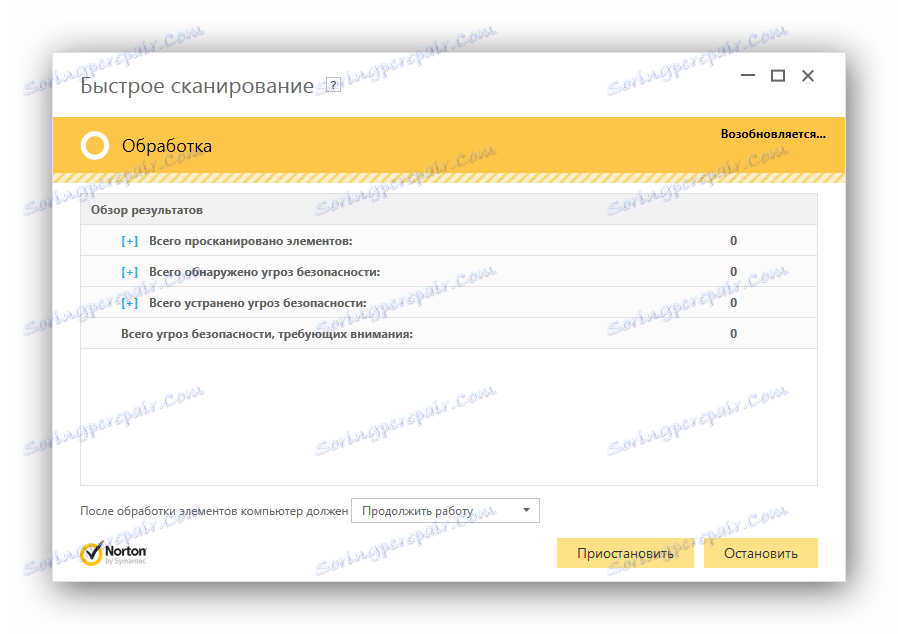
Прочитајте такође: Провера вашег рачунара за вирусе
Најчешћи проблем при приказивању слушалица на лаптопу у оперативном систему Виндовс 7 повезан је са неправилно инсталираним или застарјелим управљачким програмима, али не заборавите да се проблем може скривати на хардверском нивоу. Проверите све аспекте који су описани у овом чланку, а ви морате да зарадите слушалице.